[해결됨] iPad에서 영화를 쉽게 삭제하는 3가지 방법
iPad가 있는 경우 iTunes Store에서 영화를 쉽게 구입하거나 컴퓨터에서 동기화할 수도 있습니다. 하지만 아이패드로 촬영한 대용량 영화와 고화질 동영상을 저장소에 보관하는 것은 제한된 저장 공간으로 인해 대부분의 경우 불가능합니다. 이는 전체 저장 공간이 16GB인 iPad에서 더 우려됩니다. 이러한 시나리오에서 유일한 방법은 관련이 없는 일부 영화 또는 비디오를 삭제하여 공간을 확보하는 것입니다. 이제 iPad에서 동영상을 삭제하는 방법이 궁금하다면 다양한 방법이 있습니다.
이 기사는 iPad에서 영화를 쉽게 삭제하는 방법을 알려드리기 위해 작성되었으며 다음과 같은 몇 가지 방법이 있습니다.
1부: iPad 설정에서 동영상/동영상을 삭제하는 방법은 무엇입니까?
iPad의 공간이 부족하여 일부 비디오 또는 영화를 삭제하려는 경우 장치 설정에서 직접 삭제할 수 있습니다. 일반적으로 장치에 이미 많은 항목이 포장되어 있고 장치에 관련 항목을 다운로드하려고 시도하여 장치에 여유 공간이 없다는 것을 깨닫는 경우가 많습니다. 그 때 관련 없는 동영상을 몇 개 삭제하지만 어떻게 합니까? 음, iPad에서 동영상을 제거하는 방법은 다음과 같습니다.
iOS 8이 설치된 iPad의 경우 – iOS 8을 실행하는 iPad에서 설정>일반>사용>저장용량 관리로 이동한 다음 비디오로 이동합니다. 이제 장치에서 삭제하려는 영화 또는 비디오를 찾은 다음 왼쪽으로 스와이프하고 빨간색으로 표시된 ‘삭제’ 버튼을 눌러 선택한 항목을 삭제합니다.
iOS 9 또는 10이 설치된 iPad의 경우 – iOS 9 또는 10을 실행하는 iPad에서 설정> 일반> 저장 공간 및 iCloud 저장 공간> 저장 공간> 비디오에서 저장 공간 관리로 이동하십시오. 이제 장치에서 제거하려는 비디오 또는 영화를 선택하십시오. 선택한 동영상을 왼쪽으로 스와이프한 다음 빨간색으로 표시된 ‘삭제’ 버튼을 사용하여 iPad에서 선택한 동영상 또는 동영상을 삭제합니다.
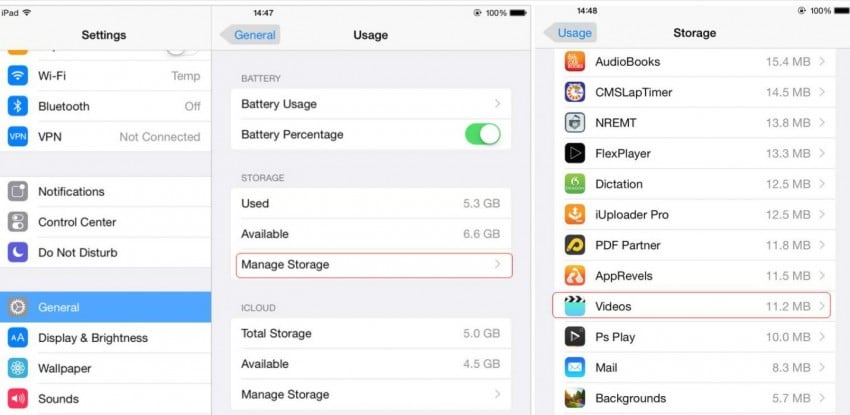
따라서 이제 ‘설정’ 앱을 사용하여 iPad에서 동영상이나 비디오를 직접 삭제할 수 있습니다.
파트 2: iPad 카메라 롤에서 녹화된 동영상/비디오를 삭제하는 방법은 무엇입니까?
iPad 카메라 롤에서 녹화된 비디오나 동영상을 쉽게 삭제할 수 있습니다. 장치에 많은 양의 녹화된 비디오 또는 영화가 있는 경우 나중에 새로운 것을 저장할 공간이 남지 않게 됩니다. 중요하지 않은 것을 필터링하고 iPad에서 삭제하는 것이 중요한 곳입니다. 따라서 iPad에서 녹화된 비디오를 즉시 카메라 롤에서 직접 삭제할 수 있습니다. 이것은 iPad에서 녹화된 동영상이나 동영상을 삭제하는 또 다른 간단한 방법입니다. iPad 또는 녹화된 비디오에서 동영상을 제거하는 방법을 이해하려고 합니다.
iPad에서 녹화된 비디오를 삭제하려면 다음을 수행해야 합니다.
- 1단계: ‘사진’을 탭하고 ‘카메라 롤’을 엽니다.
- 2단계: 이제 삭제하려는 동영상을 탭합니다.
- 3단계: 선택한 동영상을 삭제하려면 오른쪽 하단에 있는 휴지통 아이콘을 탭하세요.
같은 방법으로 iPad에서 여러 개의 녹화된 비디오를 삭제할 수도 있습니다. ‘사진’ 및 ‘카메라 롤’을 누른 후 화면 오른쪽 상단의 ‘선택’ 옵션을 누릅니다. 이제 삭제하려는 동영상을 여러 개 선택한 다음 ‘삭제’를 탭합니다. 선택한 모든 비디오는 이제 iPad에서 제거되어야 합니다.
파트 3: DrFoneTool – 데이터 지우개를 사용하여 영화/비디오를 영구적으로 삭제하는 방법은 무엇입니까?
DrFoneTool – Data Eraser는 iPad에서 영화나 비디오를 영구적으로 지우는 데 사용할 수 있습니다. 이것은 삭제하려는 파일을 선택하고 클릭 한 번으로 삭제할 수 있는 간단하면서도 강력한 프로그램입니다. 인터페이스는 매우 쉽고 자명하여 사용자가 다른 어떤 프로그램이나 방법보다 프로그램을 더 쉽게 사용할 수 있습니다. 이 프로그램은 이러한 요구 사항에서 대체할 수 있는 최고의 프로그램 중 하나로 입증되었습니다.

DrFoneTool – 데이터 지우개
장치에서 개인 데이터를 쉽게 지울 수 있습니다.
- 간단하고 클릭이 가능한 프로세스입니다.
- 삭제할 데이터를 선택합니다.
- 데이터가 영구적으로 삭제됩니다.
- 아무도 개인 데이터를 복구하고 볼 수 없습니다.
컴퓨터에서 프로그램을 다운로드하여 실행하고 다음 단계에 따라 iPad에서 비디오와 영화를 영구적으로 삭제하기만 하면 됩니다.
1단계: iPad를 컴퓨터에 연결
iPad에서 동영상을 제거하려면 디지털 케이블을 사용하여 iPad를 컴퓨터에 연결하십시오. 프로그램 인터페이스는 아래에 언급된 그림과 같습니다.

이제 프로그램을 실행하고 위의 창에서 ‘데이터 지우개’를 선택하십시오. 그러면 프로그램이 연결된 장치를 인식하고 다음 화면을 볼 수 있습니다.

2단계: 기기에서 개인 데이터 검색
이제 iPad에서 개인 데이터를 먼저 스캔해야 할 때입니다. 비디오와 영화를 영구적으로 지우려면 프로그램이 먼저 개인 데이터를 스캔해야 합니다. 이제 ‘시작’ 버튼을 클릭하여 프로그램이 장치를 스캔하도록 합니다. 스캔 프로세스가 완료되는 데 몇 분 정도 걸리며 iPad에서 선택하고 삭제할 수 있도록 비공개 비디오가 표시됩니다.

3단계: iPad에서 비디오 지우기 시작
장치에서 개인 데이터를 검색한 후 검색 결과에서 발견된 모든 비디오를 볼 수 있습니다.
이제 발견된 모든 데이터를 하나씩 미리 보고 삭제할지 여부를 선택할 수 있습니다. 선택한 비디오를 iPad에서 완전히 삭제하려면 ‘지우기’ 버튼을 사용하십시오.

‘지금 지우기’를 클릭하여 작업을 확인합니다. 삭제되는 동영상의 크기에 따라 다소 시간이 걸립니다.

프로세스가 완료되면 아래와 같이 프로그램 창에 ‘지우기 성공’이라는 확인 메시지가 표시됩니다.

이제 삭제하려는 모든 관련 없는 비디오가 iPad에서 완전히 삭제됩니다. 이제 목적이 달성되었습니다.
참고 : 데이터 지우개 기능은 전화 데이터를 제거하기 위해 작동합니다. Apple 계정을 제거하려면 다음을 사용하는 것이 좋습니다. DrFoneTool – 화면 잠금 해제(iOS). 이 도구를 사용하여 iPad에서 Apple ID 계정을 쉽게 제거할 수 있습니다.
따라서 다음은 iPad에서 비디오 또는 동영상을 쉽게 삭제할 수 있는 3가지 중요한 방법입니다. 위의 방법 중 하나를 사용하여 iPad에서 비디오나 영화를 삭제할 수 있지만 중요한 것은 수행하는 단계가 올바른지 확인하는 것입니다. 또한 위에서 언급한 모든 방법이 매우 잘 작동하는 것으로 입증되었지만 DrFoneTool은 여러 면에서 다른 모든 방법보다 우위에 있습니다. 매우 사용자 친화적이며 인터페이스가 강력하고 작동 측면에서 이 프로그램을 사용하면 몇 분 안에 작업을 완료할 수 있습니다. 따라서 더 나은 전반적인 경험과 결과를 얻으려면 DrFoneTool – Data Eraser를 사용하는 것이 좋습니다.
마지막 기사

